
Prieš pradėdami perkelti savo biblioteką į išorinį atminties įrenginį, turime padaryti sistemos atsarginę kopiją „Time Machine“ kitame prijungtame įrenginyje arba „Time Capsule“ įrenginyje, kad sukurtume visų nuotraukų, kurias ketiname perkelti, ir apskritai visų failų iš sistemos atsarginę kopiją. kad tai gali būti pažeista, tokiu būdu mes įsitikiname, kad jei kažkas negerai galime pakeisti pakeitimus.
Jei neturime jokio kito išorinio disko ar laikmenos šiai kopijai padaryti, taip pat galime nusiųsti bibliotekos kopijos įkėlimą į bet kurią debesų paslaugą kurioje esame užsiprenumeravę. Pirmas dalykas, kurį turėtume padaryti, yra atidaryti „iPhoto“ ir eiti į Failas> Keisti biblioteką.
Šiuo metu pasirodys naujas langas visos sukurtos „iPhoto“ bibliotekoss kompiuteryje, jei nesate tikri, ar tai jūsų „iPhoto“ biblioteka, tiesiog pažiūrėkite į kelią, kuris rodomas tik renkantis kiekvieną iš jų, mes nukopijuosime kelią ir atidarysime naują „Finder“ langą anksčiau uždarydami „iPhoto“.
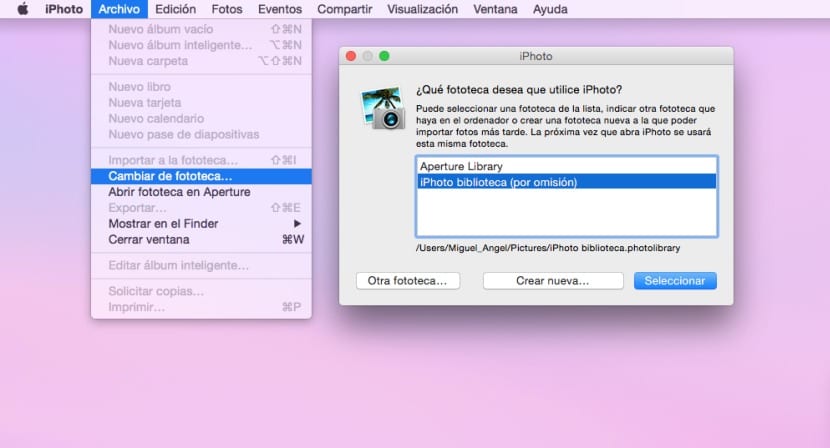
Atidarę „Finder“ langą, eisime į kur pažymime maršrutą, jis paprastai bus (jei mes jo anksčiau nekeitėme) mūsų sesijos aplanke Vaizdai. Šiuo metu mes sujungsime išorinį standųjį diską ir vilksime „iPhoto“ biblioteką į diską, kurį ką tik prijungėme.
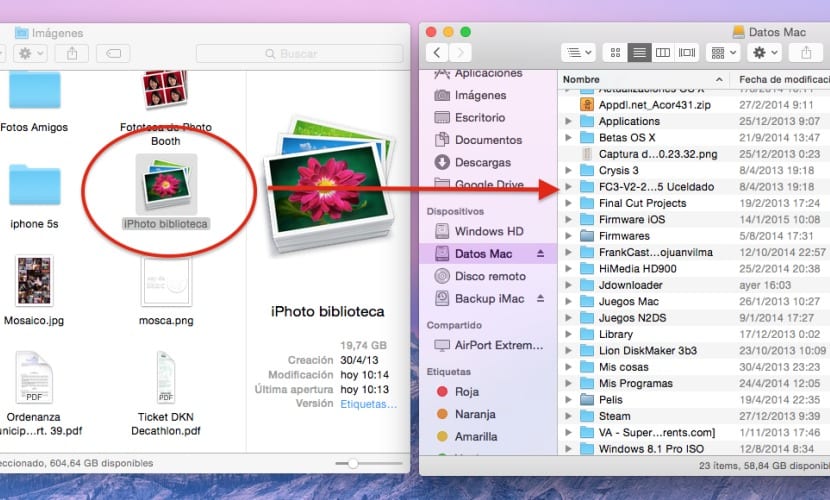
Palauksime, kol baigs kopijuoti turinį, kai jis baigsis, šį kartą vėl atidarysime „iPhoto“ laikant nuspaustą ALT klavišą Kad atsirastų bibliotekos pasirinkimo langas, šiuo atveju paspausime »Kita biblioteka«, tada ieškosime bibliotekos, kurią ką tik nukopijavome į išorinį diską, ir patvirtinsime pakeitimą.
Nuo šiol išorinį diską visada turėsime prijungti prie „Mac“, nes priešingu atveju atidarę „iPhoto“ gausime klaidą nurodydami nerandu bibliotekos. Kita vertus, jei norime sutaupyti vietos vidiniame diske, galime pašalinti „seną“ vaizdų biblioteką.
Keletą metų turiu „Mac“ kompiuterį, nesu mokėjęs skaičiuoti ir neseniai turėjau pereiti į puikų kapitoną, ko labai gailiuosi.
Jie pašalino „iPhoto“ ir vietoje jo įdėjo programą, kuri man labiausiai nepatinka ir neturi tų pačių savybių, kaip ir kitos, jau nekalbant apie vaizdo raišką ekrane. Žinoma, galite išleisti pinigus kurdami albumus.
Negaliu nukopijuoti failų į savo išorinį standųjį diską, nieko negalėčiau padaryti su kita „Mac“ versija, kurią galiu padaryti su šia, ir aš labai beviltiška.
Dabar daugiau nuotraukų turiu per daug, o atmintis sugriuvo, ir aš einu iš proto, bandydamas perkelti visą nuotraukų ir vaizdo įrašų turinį į išorinę atmintį.
Negaliu peržiūrėti filmų, kuriuos turėjau savo kompiuteryje, taip pat negaliu jų nukopijuoti į išorinę atmintį, vilkdamas kaip anksčiau. Programa, kuria jis juos žiūrėjo, net nesuderinama su puikiu kapitonu.
Ieškiklis nebeieško jokio failo tipo. (Nežinau kodėl)
Programa, kurią turėjau redaguoti vaizdo įrašus, pasikeitė, todėl praradau savo projektus.
Šiaip ar taip, jaučiuosi taip, lyg pakeisčiau pusiausvyrą su nauja versija.
Aš beviltiškas.
Tai kvaila. Kad galėčiau atsisiųsti savo nuotraukas į DDE, turiu turėti dar vieną, kad galėčiau padaryti atsarginę kopiją ??? Kai bandžiau paleisti laiko mašiną, ji man sako, kad ji iš naujo nustatys ir ištrins viską, ką turiu DDE. KAS DARO ŠIAS BOLIDEKES